outlook设置邮件已读回执的教程
时间:2023-07-14 11:03:39作者:极光下载站人气:0
outlook是一款不错的电子邮箱软件,可以用来收发重要的工作邮件,帮助用户提升办事效率,在outlook软件中用户会发现其中的功能是很多的,除了简单的接收和发送邮件以外,还有着记日记、安排工作日程和分配任务等功能,很好的满足了用户的工作需求,当用户在outlook发送电子邮件时,想要知道对方是否阅读的情况,就可以设置邮件的已读回执功能,这样就可以及时知晓对方有没有查看邮件,那么具体的设置过程是怎样的呢,其实这个问题用户直接打开选项窗口,接着在邮件选项卡中来设置已读回执选项,那么接下来就让小编来向大家介绍一下outlook设置邮件已读回执的方法教程吧,希望用户能够喜欢。
方法步骤
1.用户在电脑桌面上打开outlook软件,并进入到主页上来进行设置
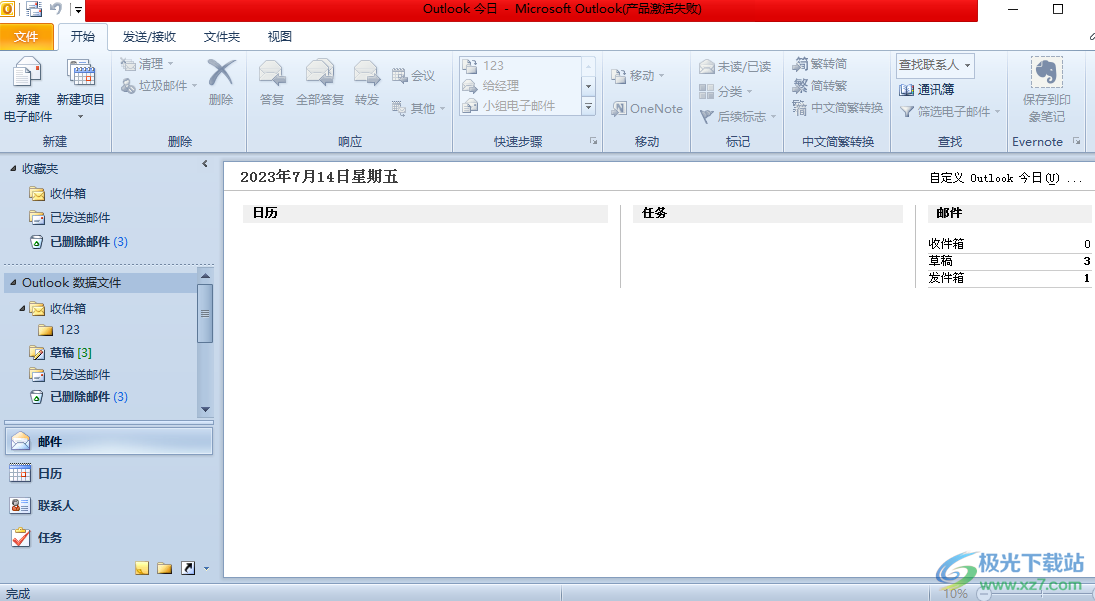
2.在页面上方的菜单栏中点击文件选项,将会弹出下拉选项卡,用户选择其中的选项功能
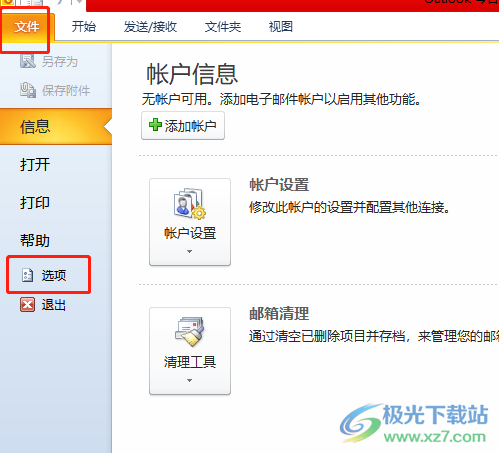
3.在打开的选项窗口中,用户将左侧的选项卡切换到邮件选项卡上
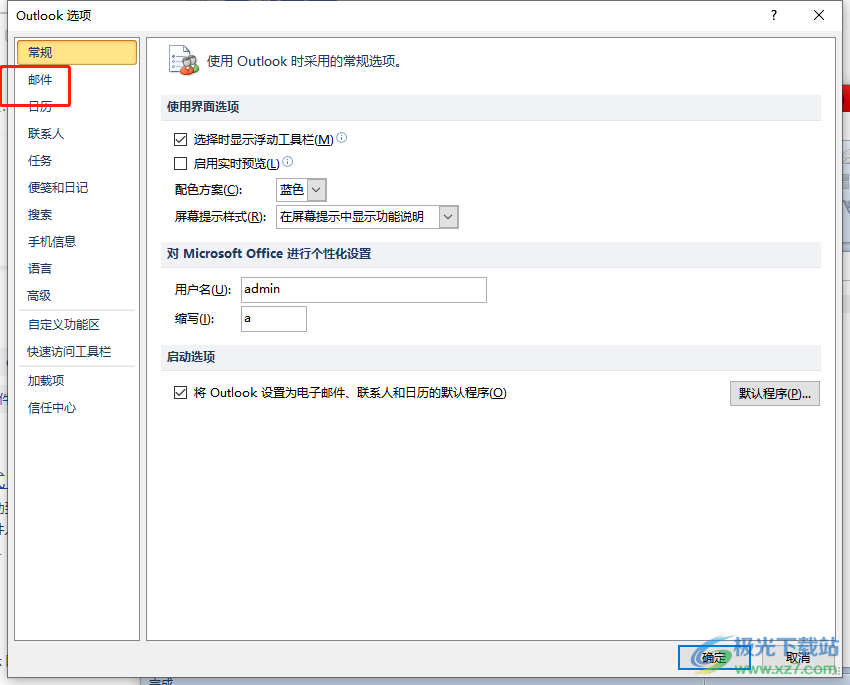
4.接着在右侧页面中找到跟踪板块并勾选已读回执,确认收件人已查看邮件选项
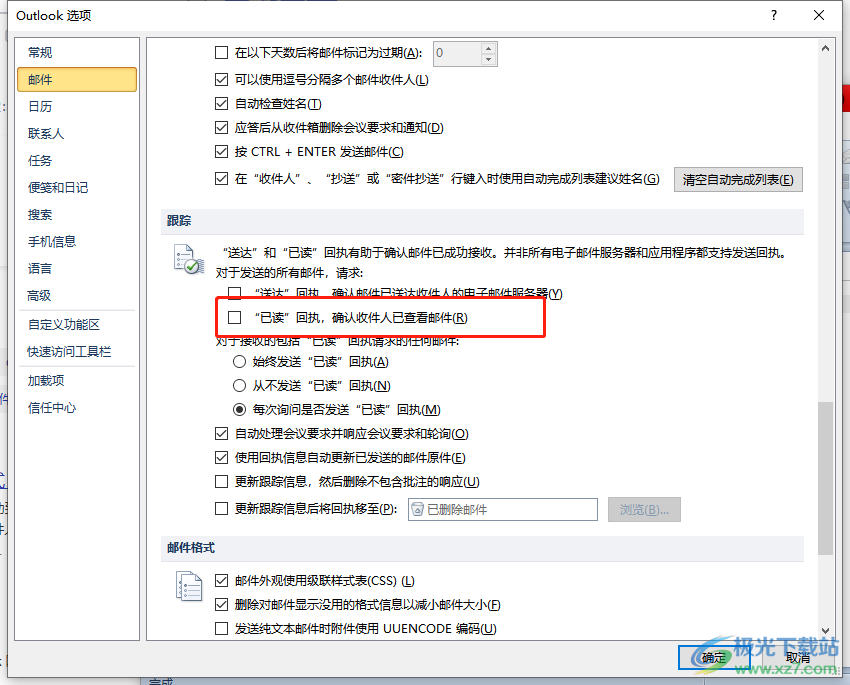
5.完成上述操作后,用户直接在选项窗口的右下角按下确定按钮就可以了
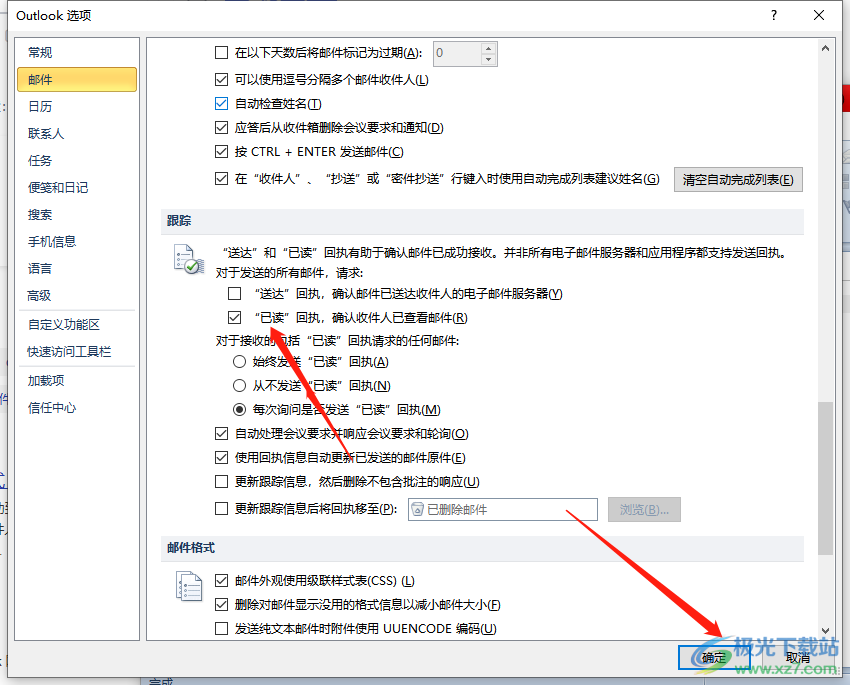
以上就是小编对用户提出问题整理出来的方法步骤,用户从中知道了大致的操作过程为点击文件——选项——邮件——勾选已读回执,确定收件人已查看邮件——确定这几步,方法简单易懂,所以感兴趣的用户可以跟着小编的教程操作起来。

大小:354.00 MB版本:免费版环境:WinAll, WinXP, Win7, Win10
- 进入下载

网友评论